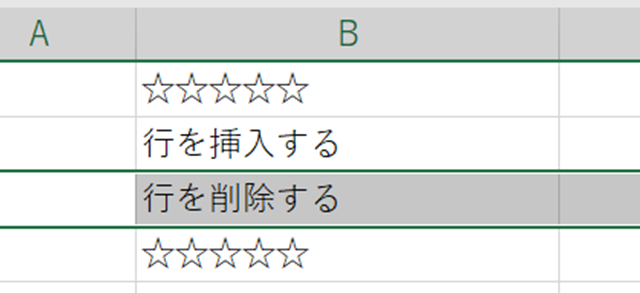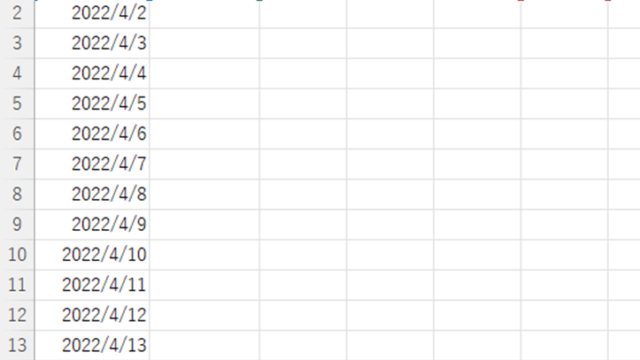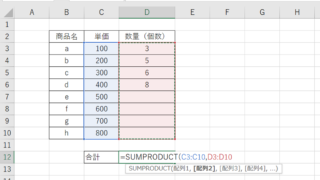この記事では、エクセルにて同じ文字を一括で消す方法(セル内の一部をまとめて消す)について解説していきます。
これらの処理としては、主に
・一括置換機能
・SUBSTITUTE関数
を使うといいです。
それでは、実際のサンプルをみていきましょう。
エクセルにて同じ文字を消す(一括)方法【一部をまとめて消す:置換機能の仕様】
それでは以下で、セル内の一部の同じ文字を消す(一括)方法について確認していきます。
この場合は、一括置換機能を用いるといいです。
以下のようなサンプルがあり、数値以外の「※後で消す」というセル内の同じ文字を一括で消してみましょう。
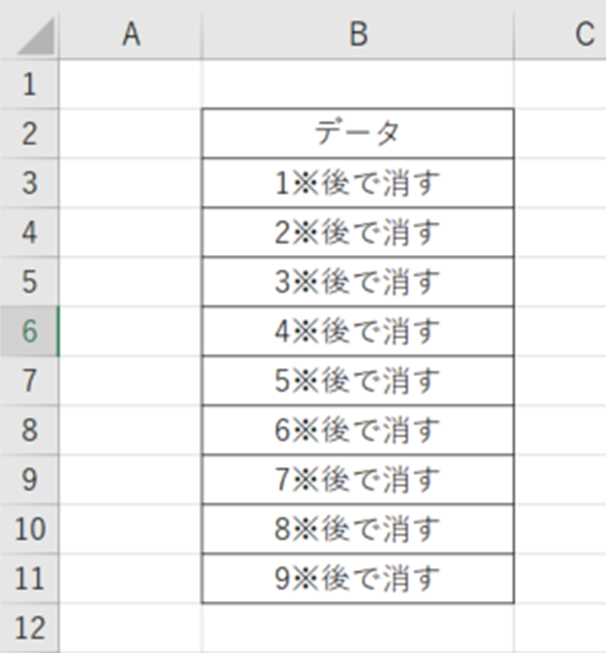
この場合にはCtrl +Hにて検索と置換のウィンドウを表示させ、
・検索する文字列:※後で消す
・置換後の文字列:空白のまま
とし、すべて置換をクリックするといいです。
この時入力ミスが起こらないよう、元のセルの文字列をコピペして入れるのがおすすめです。
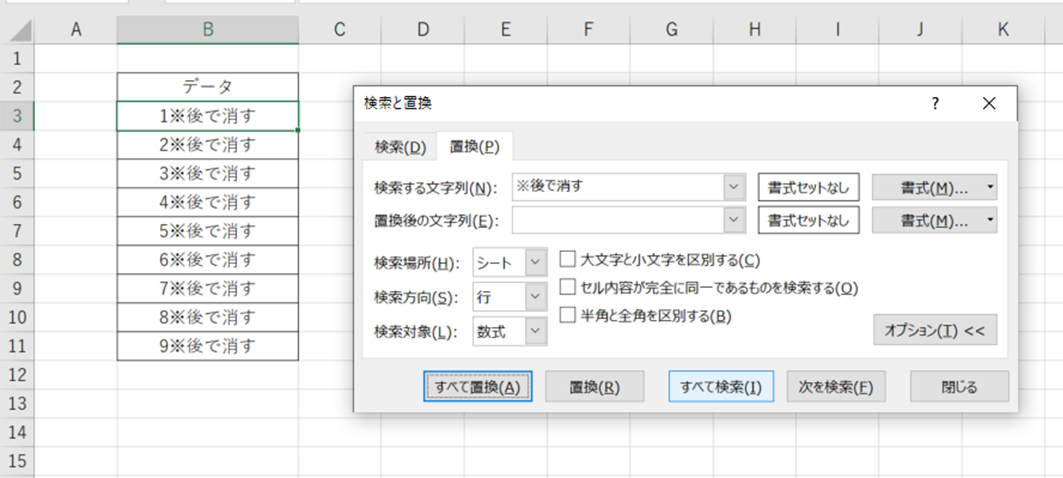
この操作のみで、今回一括削除させたい同じ文字(※後で消す)をまとめて消すことができます。
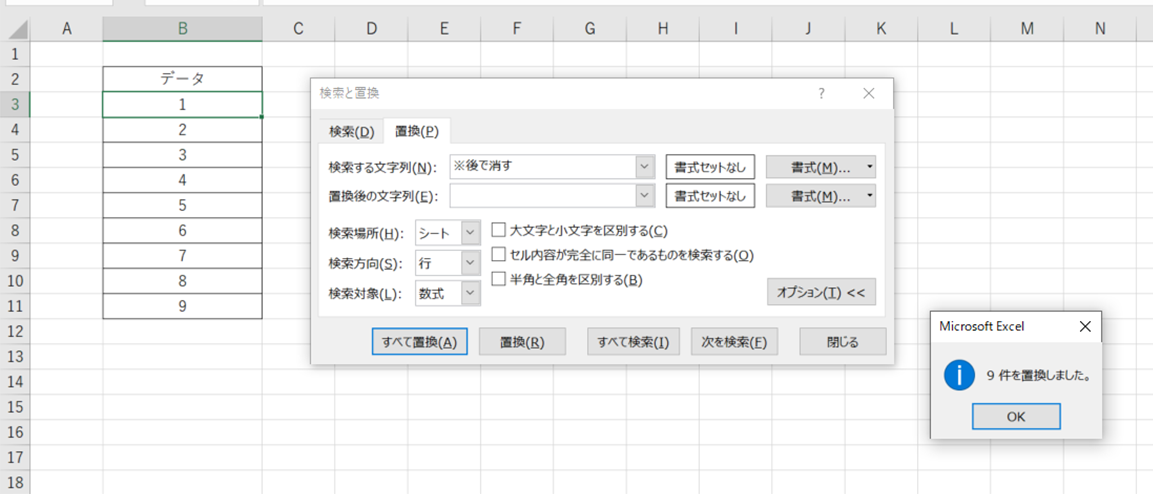
なお、文字や記号だけでなく、数値であっても、セル内の一部の同じ文字をまとめて削除できますので、適宜対応していきましょう。
またエクセルにて置き換えが出来ない場合の原因と対策はこちらで解説していますので、併せて確認してみてください。
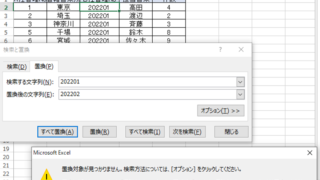
エクセルにてセルの一部の同じ文字を消す(一括)方法【SUBSTITUTE関数】
上では一括置換機能を用いたものの、SUBSTITUTE関数を用いても処理できます。
特に元の文字列を残しておきたい時は、この関数を使った方法がおすすめです。
具体的にはセル内の一部の同じ文字を一括削除したいセルにて、=SUBSTITUTE(B3,”※後で消す”,””)と入れるといいです。
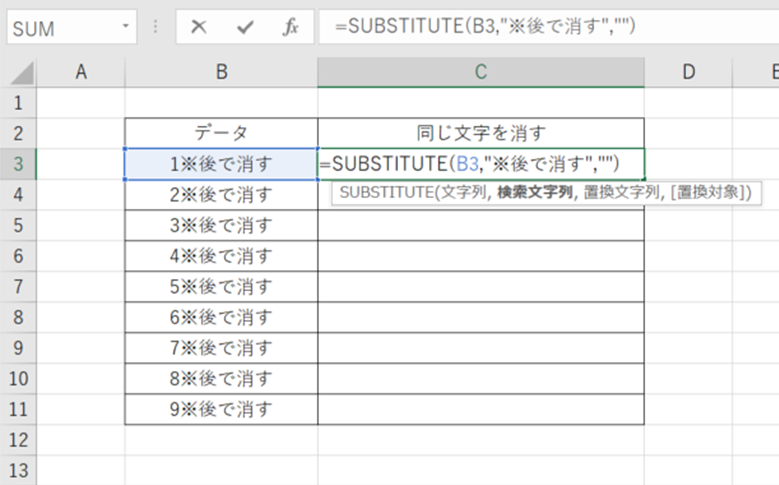
上の数式の意味を確認します。
SUBSTITUTE関数は、言葉の通り置換を行うための関数であり
=SUBSTITUTE(対象セル,検索する文字列,置換後の文字列)
と使用します。
この時、検索する文字列、置換後の文字列を直接入力するのであれば、””(ダブルコーテーション)にて括るのを忘れないようにしましょう。これがないとエラーとなります。
ENTERにて処理を確定させると、以下のようセル内の一部の同じ文字をまとめて消すことができました。
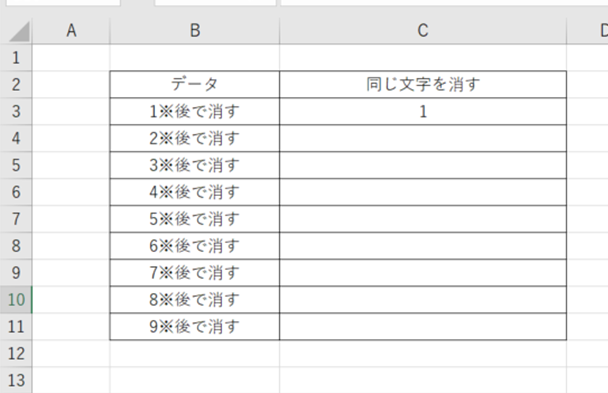
後は、オートフィル機能にてコピーすれば処理完了です。
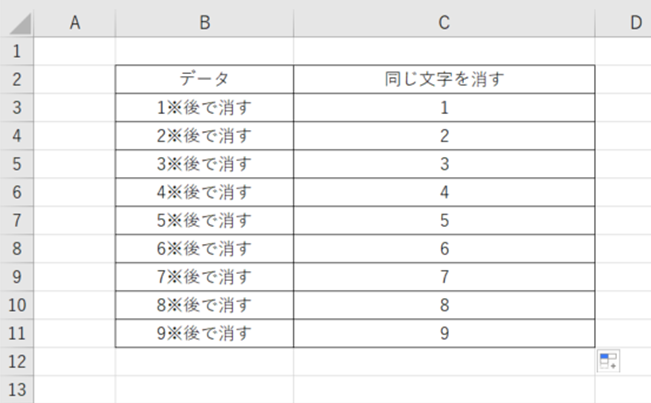
まとめ エクセルにてセル内の一部の同じ文字をまとめて消す方法【関数など】
この記事では、エクセルにて同じ文字を消す(一括)方法【一部:まとめて消す:関数など】について解説しました。
こういったことは実務をしていく上でよくあることかと思います。
少しの知識とテクニックで業務のスピードは格段に上がりますので、是非やってみてください。